
Quanto Costa l’iPhone – Prezzi Aggiornati in Italia
Bentornato! Se stai cercando di acquistare un iPhone in Italia, potresti chiederti quanto costa esattamente. I prezzi dell’iPhone…

Desiderate personalizzare il vostro iPhone in modo semplice e veloce? Ogni iPhone ha un nome distintivo associato alle informazioni personali dell’account iCloud. Cambiare il nome dell’iPhone è un modo per rendere il dispositivo univoco e facilmente riconoscibile. Ci sono diversi motivi per cambiare il nome, tra cui la personalizzazione e la distinzione tra dispositivi multipli.
La procedura per cambiare il nome dell’iPhone è semplice e può essere seguita anche per cambiare il nome dell’iPad. Non comporta conseguenze negative come la necessità di riconnessione di dispositivi abbinati o problematiche di condivisione.
Se desideri personalizzare il tuo iPhone e renderlo facilmente riconoscibile, puoi cambiare il suo nome in pochi semplici passaggi. La procedura per cambiare il nome dell’iPhone è intuitiva e può essere facilmente eseguita dalle impostazioni del sistema operativo iOS/iPadOS.
Per iniziare, sblocca il tuo iPhone e vai alle impostazioni del dispositivo. Per accedere alle impostazioni, tocca l’icona dell’ingranaggio grigio che rappresenta l’app Impostazioni.
Dall’elenco delle impostazioni, scorri verso il basso finché non trovi la sezione “Generale”. Tocca questa sezione per accedere alle impostazioni generali del dispositivo.
All’interno delle impostazioni generali, cerca e seleziona l’opzione “Info”. Questa sezione contiene tutte le informazioni relative all’iPhone, inclusi il nome del dispositivo e le informazioni di contatto associate. Tocca “Info” per visualizzare le opzioni avanzate.
Nella schermata delle informazioni, trova e tocca l’opzione “Nome”. Questo è il campo in cui puoi assegnare un nuovo nome al tuo iPhone.
Inserisci il nuovo nome desiderato per il tuo iPhone utilizzando la tastiera virtuale. Puoi utilizzare il tuo nickname, un nome di fantasia o qualsiasi appellativo che desideri.
Una volta che hai inserito il nuovo nome, tocca il pulsante “Fine” per confermare le modifiche e applicare il nuovo nome al tuo iPhone.
È importante sottolineare che cambiare il nome dell’iPhone non comporta conseguenze negative e non influisce sulle funzionalità o sulle connessioni di dispositivi abbinati. Il nuovo nome verrà immediatamente visualizzato su iCloud e nelle diverse funzionalità come AirDrop e Bluetooth.
Personalizzare il nome dell’iPhone è un modo semplice per rendere il tuo dispositivo unico e riflettere la tua personalità. Puoi cambiare il nome del tuo iPhone ogni volta che desideri, offrendoti la libertà di esprimere la tua creatività e rendere il tuo dispositivo ancora più personale.
| Procedura per cambiare il nome dell’iPhone: |
|---|
| Sblocca il tuo iPhone |
| Vai alle impostazioni del dispositivo |
| Tocca “Generale” |
| Seleziona “Info” |
| Tocca “Nome” |
| Inserisci il nuovo nome desiderato |
| Tocca “Fine” per confermare le modifiche |
Per cambiare il nome dell’iPad, sblocca il dispositivo e vai alle impostazioni. Tocca la sezione “Generali” e seleziona “Info”. Puoi quindi toccare “Nome” e assegnare un nuovo appellativo al dispositivo. Dopo aver inserito il nome desiderato, tocca “Fine” per confermare le modifiche. Il processo per cambiare il nome dell’iPad è identico a quello per l’iPhone, poiché entrambi utilizzano il sistema operativo iOS/iPadOS.
Con un semplice procedimento, puoi personalizzare il nome del tuo iPad e renderlo unico. Basta seguire alcuni passaggi nell’impostazione del sistema operativo iOS/iPadOS per rinominare il dispositivo.
Ecco una guida dettagliata su come cambiare il nome del tuo iPad:
Una volta completata questa procedura, il tuo iPad sarà rinominato con il nuovo appellativo che hai scelto. Ora il dispositivo sarà facilmente riconoscibile e personalizzato secondo i tuoi gusti.
Il nome dell’iPad modificato verrà visualizzato sia sul dispositivo stesso che in diverse funzionalità come AirDrop e Bluetooth. Questo ti consentirà di identificarlo facilmente tra gli altri dispositivi.
È importante ricordare che cambiare il nome dell’iPad non comporta conseguenze negative. Non sarà necessario riconnettere dispositivi abbinati o affrontare problemi di condivisione. Si tratta solo di cambiare il nome del dispositivo in modo da renderlo più personalizzato e riconoscibile per te.
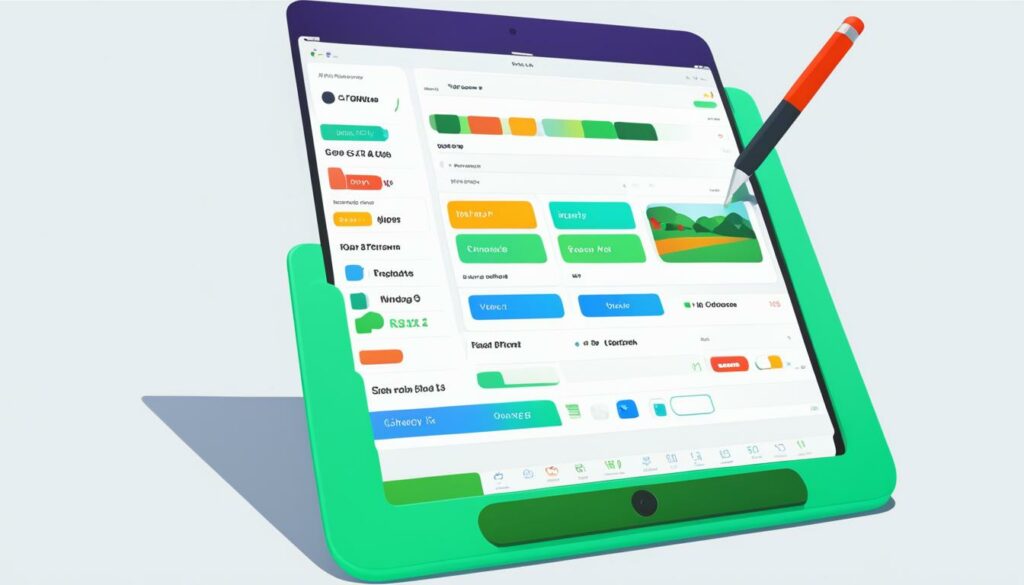
| Benefici di cambiare il nome dell’iPad: |
|---|
| Rendere il dispositivo facilmente riconoscibile tra gli altri. |
| Personalizzare il nome dell’iPad secondo i tuoi gusti. |
| Aggiungere un tocco personale al dispositivo. |
| Distinguerlo da altri dispositivi Apple che potresti possedere. |
Cambiare il nome dell’iPhone e dell’iPad è un modo semplice per personalizzare i dispositivi Apple e renderli facilmente riconoscibili. La procedura è facile da seguire e non comporta conseguenze negative come la necessità di riconnessione di dispositivi abbinati. È possibile modificare il nome dei dispositivi più volte e utilizzare appellativi personalizzati.
Sia l’iPhone che l’iPad utilizzano lo stesso sistema operativo iOS/iPadOS, rendendo la procedura di cambio nome identica per entrambi. Seguendo le semplici istruzioni fornite nella sezione precedente, puoi rinominare il tuo iPhone o iPad in pochi passaggi.
La personalizzazione dei dispositivi Apple è un modo divertente e originale per rendere i propri dispositivi unici. Ora che conosci le procedure semplici e veloci per cambiare il nome dell’iPhone e dell’iPad, puoi dare un tocco personale al tuo dispositivo e renderlo davvero tuo.
